Микрофон – одно из самых важных устройств в компьютере, которое позволяет нам записывать звуковые файлы, проводить аудиоконференции и общаться с друзьями и близкими в онлайн-режиме.
Микрофон работает по принципу преобразования акустической энергии в электрический сигнал. Когда мы произносим слова или издаём звуки, они распространяются в виде волн по воздуху и попадают в микрофон. Внутри микрофона находится диафрагма, которая колеблется под воздействием звуковых волн. Эти колебания передаются через усилитель к аналого-цифровому преобразователю, который преобразует аналоговый звук в цифровой формат, понятный компьютеру.
Для того чтобы микрофон работал корректно, необходимо правильно настроить звуковой ввод на компьютере. В операционных системах Windows и MacOS есть специальные настройки, которые позволяют выбирать и контролировать уровень громкости микрофона, а также регулировать чувствительность и подавление шумов. Без правильной настройки микрофон может работать некорректно, что приведет к плохому качеству звучания или возникновению шумов и искажений в звуковых записях.
Принцип работы микрофона
Принцип работы микрофона основан на использовании различных технологий, однако наиболее распространены электродинамические и электретные микрофоны. В электродинамическом микрофоне звуковые волны вызывают колебания диафрагмы, которая находится в магнитном поле. Это создает изменение магнитного поля, которое в свою очередь создает электрический сигнал.
Электретные микрофоны используются в большинстве настольных микрофонов. Они содержат электрически заряженную пленку, которая преобразует звуковые волны в электрический сигнал. Такие микрофоны обычно более чувствительны и обеспечивают более точное воспроизведение звука.
После преобразования звуковых сигналов в электрические, микрофон отправляет сигнал на вход звуковой карты компьютера. Далее конечный пользователь может использовать этот сигнал для записи аудио-файлов, проведения видеоконференций или других задач связанных с обработкой звука.
| Преимущества электродинамических микрофонов | Преимущества электретных микрофонов |
|---|---|
| Хороший диапазон частот | Более высокая чувствительность |
| Высокая прочность и долговечность | Более низкая цена |
| Возможность выдерживать высокие уровни звукового давления | Меньший размер и вес |
| Меньшие искажения звука | Звуковая изоляция от механических шумов |
Звуковой ввод на компьютере

Во-первых, подключите микрофон к компьютеру. Обычно микрофоны имеют разъем, совместимый с аудио входом компьютера или специальный разъем USB. Подключение микрофона к компьютеру может потребовать использования адаптера или переходника, если разъемы не совпадают.
Во-вторых, проверьте уровень громкости микрофона. Чтобы это сделать, откройте настройки звука на компьютере и найдите раздел "Запись". Здесь вы найдете список доступных аудиоустройств записи, включая микрофон. Выберите свой микрофон и установите оптимальный уровень громкости. Необходимо провести тестовую запись, чтобы убедиться, что звуковой ввод работает правильно.
Кроме того, можно настроить дополнительные параметры звукового ввода, такие как подавление шумов и улучшение качества звука. Для этого можно использовать специальные программы или настройки операционной системы.
После того как звуковой ввод настроен, вы можете использовать микрофон для различных целей, включая запись аудио, проведение голосовых чатов или использование голосовых команд в программных приложениях.
| Преимущества | Недостатки |
|---|---|
| Удобство использования | Возможность попадания внешних шумов |
| Возможность записи голоса | Необходимость настройки и проверки уровня громкости |
| Поддержка голосовых команд | Возможные проблемы с совместимостью и качеством |
Использование микрофона на компьютере позволяет вам взаимодействовать с звуком и использовать его в различных ситуациях. Необходимо правильно настроить звуковой ввод, чтобы получить наилучшее качество звука и избежать возможных проблем.
Выбор оптимального микрофона

Вот несколько ключевых факторов, которые следует учитывать при выборе оптимального микрофона:
1. Тип микрофона: Существуют различные типы микрофонов, такие как конденсаторные, динамические и петличные. Каждый тип имеет свои преимущества и недостатки. Например, конденсаторный микрофон подходит для записи студийного качества, в то время как динамический микрофон обычно используется для живых выступлений.
2. Чувствительность: Чувствительность микрофона определяет его способность воспринимать звук. Выберите микрофон с подходящей чувствительностью для вашего назначения. Например, если вы планируете использовать микрофон для записи голоса, выберите микрофон с высокой чувствительностью.
3. Подключение: При выборе микрофона также следует учесть его тип подключения. Некоторые микрофоны подключаются к компьютеру через USB, в то время как другие требуют аналогового подключения с помощью кабеля.
4. Цена: Определите свой бюджет для микрофона и исследуйте различные варианты, доступные в этом ценовом диапазоне. Помните, что цена не всегда является основным показателем качества микрофона.
Выбор оптимального микрофона зависит от ваших потребностей и целей использования. Уделите время на исследование и чтение обзоров перед принятием решения, чтобы найти наиболее подходящий вам вариант.
Настройка звукового ввода

Для успешной работы микрофона на компьютере необходимо настроить звуковой ввод. В этом разделе мы рассмотрим основные шаги, которые позволят вам настроить микрофон и достичь максимального качества записи звука.
| Шаг | Действие |
| 1 | Подключите микрофон к компьютеру. Обычно микрофон подключается к аудио входу или USB-порту компьютера. |
| 2 | Откройте панель управления звуком. Для этого нажмите правой кнопкой мыши на значок громкости в системном трее и выберите "Звуковые настройки" или "Настройки звука". |
| 3 | Перейдите на вкладку "Запись". Здесь вы увидите список доступных аудио устройств для ввода звука. |
| 4 | Выберите микрофон, который вы хотите настроить, и нажмите кнопку "Свойства". |
| 5 | Настройте уровень громкости для микрофона. Вы можете использовать ползунок для уменьшения или увеличения громкости записи. |
| 6 | Установите положение переключателя "Включить звук" в положение "Вкл". Это активирует микрофон для записи звука. |
| 7 | Нажмите кнопку "ОК", чтобы сохранить изменения. |
После выполнения всех этих шагов ваш микрофон должен быть настроен и готов к записи звука на компьютере. В случае проблем с микрофоном, проверьте подключение и повторите процесс настройки звукового ввода.